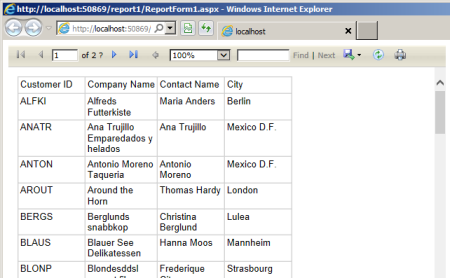表組みレポートの出力
ここでは RDLC レポートを利用して、ASP.NET でレポート出力を行う方法を説明します。
特に表組み (テーブル) のデータを出力する例です。
基本的な考え方は、当サイトの姉妹サイト C# 入門 内の レポートに表組みデータを表示する方法 をみてください。
ここでは、そこから発展して ASP.NET に特有の箇所に絞って説明したいと思います。
スクリプトマネージャの追加
レポートを表示するためのコントロールとして、ASP.NET でも ReportViewer が用意されています。
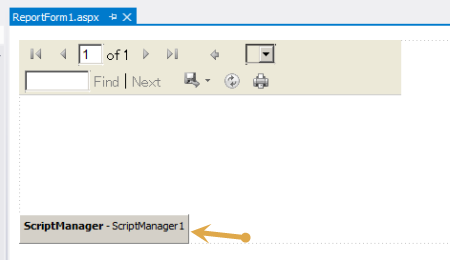
これを利用する際には、ScriptManager コントロールも同じウェブフォーム内に配置してください。
データセットは App_Code で定義
表組みデータの定義にはあらかじめ、強い型付きデータセット (strongly typed dataset) を定義しておくと便利であると以前説明しました。
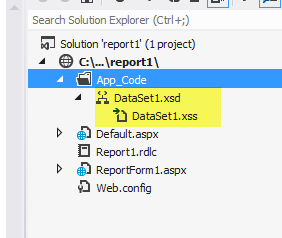
ASP.NET では App_Code フォルダにデータセット定義を配置します。
レポートビューアへのローカルレポートとデータの設定
レポートビューアへのレポートの定義、及び、データソースの設定については次のコードになります。
これは Windows Forms の場合と同様です。
using Microsoft.Reporting.WebForms;
using System;
using System.Data;
public partial class ReportForm1 : System.Web.UI.Page
{
protected void Page_Load(object sender, EventArgs e) {
if (IsPostBack) {
return;
}
var dt = new DataSet1.CustomersTable();
var da
= new DataSet1TableAdapters.CustomersTableAdapter();
da.Fill(dt);
ReportViewer1.LocalReport.DataSources.Add(
new ReportDataSource("CustomersTable",
(DataTable) dt)
);
ReportViewer1.LocalReport.ReportPath = "Report1.rdlc";
}
}
以上で次のようにレポートが表示されました。